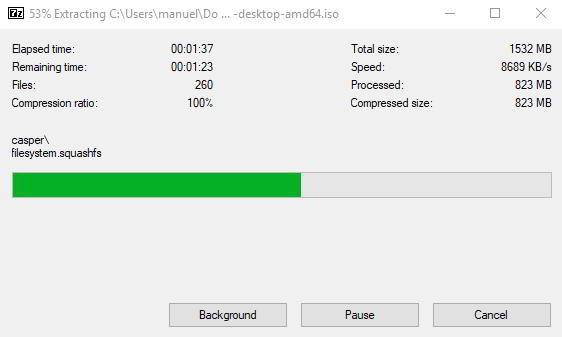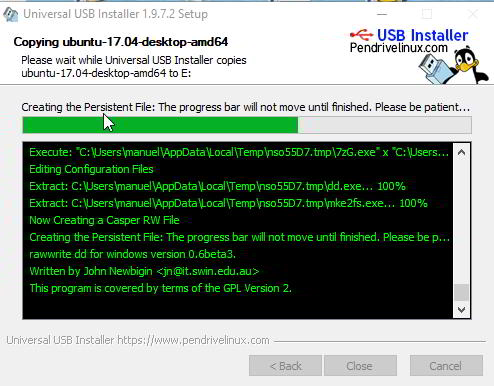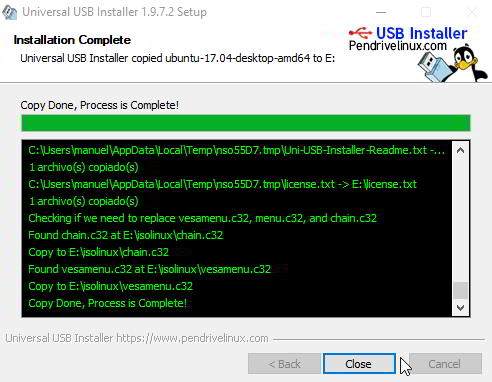Linux en USB: Ubuntu portátil
Linux en USB ¡Wow!
Todos hemos oido hablar de las ventajas del sistema operativo Linux en cuanto a rapidez de ejecución y seguridad frente a los virus. Entonces un día dejamos que nuestra curiosidad nos ponga manos a la obra en el intento de probar una versión de Linux. Y ahí comienza el rompecabezas. Hay muchas  versiones de Linux: openSuSe, Debian, Ubuntu, etc. Y dentro de cada distro (distribución) tenemos a nuestra disposición múltiples versiones y diferentes aspectos visuales según el escritorio elegido. Así la primera pregunta es siempre ¿qué distro elegir?
versiones de Linux: openSuSe, Debian, Ubuntu, etc. Y dentro de cada distro (distribución) tenemos a nuestra disposición múltiples versiones y diferentes aspectos visuales según el escritorio elegido. Así la primera pregunta es siempre ¿qué distro elegir?
 versiones de Linux: openSuSe, Debian, Ubuntu, etc. Y dentro de cada distro (distribución) tenemos a nuestra disposición múltiples versiones y diferentes aspectos visuales según el escritorio elegido. Así la primera pregunta es siempre ¿qué distro elegir?
versiones de Linux: openSuSe, Debian, Ubuntu, etc. Y dentro de cada distro (distribución) tenemos a nuestra disposición múltiples versiones y diferentes aspectos visuales según el escritorio elegido. Así la primera pregunta es siempre ¿qué distro elegir?Pero con eso no basta, tenemos que decidir qué tipo de instalación vamos a realizar. Podemos instalarlo completamente en un PC, conviviendo con Windows o sustituyéndolo. Lo que pasa es que normalmente todos tenemos aplicaciones y documentos funcionando en Windows y no queremos perderlos. Investigamos un poco en internet y nos surgen muchas dudas. Hay algunos comentarios negativos sobre la instalación dual y los peligros que conlleva (al menos para los usuarios noveles).
Entonces continuamos buscando y enseguida encontramos consejos sobre otro tipo de instalación: el liveCD. Pero claro resulta que tenemos un portátil moderno y no lleva lector de CD: los problemas empiezan a fastidiarnos. Queremos algo que podamos llevar con nosotros a cualquier parte y que podamos hacer funcionar en cualquier ordenador. El LiveCD no nos sirve: es grande, es incómodo y no se puede ejecutar en cualquier PC. ¿Qué hacer?
NOTAS:
- A pesar de las bondades de este sistema, en mi opinión es mucho más práctico usar TAILS, cuyas instrucciones de instalación podéis encontrar en mi artículo TAILS Live System: privacidad y anonimato.
- Para una introducción a la Dark Web usando Tails y Tor os recomiendo mi artículo: Explorar la Dark Web con Tails y Tor.
Linux en USB
Afortunadamente hay una solución o mejor dicho dos. Podemos crear un Linux Live USB o si nos viene mejor un Linux Live USB con persistencia. En los enlaces se explica a fondo en qué consiste cada opción. No obstante la diferencia esencial estriba en que en Linux Live USB ocurre como en el Linux LiveCD. Cuando salimos se pierden todos los cambios y al volver a iniciar empezamos desde cero. En la instalación con persistencia se conservan los cambios realizados en la sesión anterior. Al iniciar de nuevo tenemos nuestras opciones anteriores de teclado y nos conectamos automáticamente a nuestro wifi si ya lo habíamos configurado previamente. Incluso podemos instalar algunas aplicaciones como el navegador anónimo de la Internet Profunda (Deep Web) Tor Browser (página oficial de TOR).
En el ámbito de la WWW podemos encontrar múltiples opiniones sobre las diferentes posibilidades de configuración de nuestro Linux en USB. Aunque hay una queja que siempre permanece: la lentitud de carga de Linux desde el USB. Tras hacer múltiples pruebas con diferentes pendrives y varias distros Linux comparto aquí una solución que personalmente me está funcionando bastante bien y súmamente rápida (carga del Linux en USB entre 1-3 minutos).
Ubuntu Live USB con persistencia
- Pendrive: Kingston 16GB DataTraveler Micro 3.1, conector estándar Type-A
(el que mejor ha funcionado en mis pruebas con USB 3.1) - Distros PROBADAS que funcionan CON PERSISTENCIA (os dejo enlaces a todas las distro 16.10 y 17.04):
- Instaladores de LInux en USB:
- LinuxLive USB Creator: funciona bien para instalar Linux Live USB, pero falla con la persistencia.
- Universal USB Installer: funciona bien con las dos opciones (Live y Persistencia).
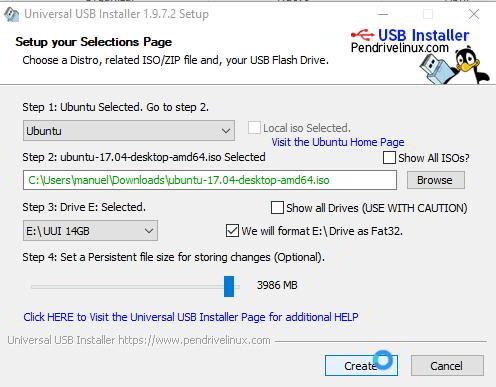
Como se puede ver es tan sencillo como seguir los 4 pasos de la pantalla:
- Primer paso Step 1: Elegir el tipo de distribución a instalar (Ubuntu).
- Segundo paso Step 2: Click en botón Browse y seleccionar la ISO que nos hayamos descargado desde la carpeta donde la hayamos situado.
- Tercer paso Step 3: Seleccionar la letra de la Unidad de Disco correspondiente al USB donde vamos a instalar Ubuntu (¡OJO! Asegurarse bien que es la letra correcta porque podemos dañar nuestro Disco Duro si nos equivocamos). Si queremos formatear la unidad para asegurarnos de su limpieza, marcamos la caja [X] We will format:
- Cuarto paso Step 4: Seleccionar el tamaño del archivo destinado a Persistencia (en mi caso siempre me ha ido bien con 3986 MB). El tamaño máximo permitido es de 4 GB.
- Hacer click sobre el botón Create. TENER PACIENCIA pues el proceso tarda varios minutos: esperar hasta que la barra verde llegue al final indicándonos que el proceso se ha completado. Durante la creación del archivo de persistencia la barra verde no se mueve hasta haber finalizado (OJO, ESPERAR).
NOTAS:
- Se exponen aquí los materiales y distros probados con éxito. No quiere decir que sean los únicos, pero estos funcionan. Se ha instalado con éxito en pendrive genérico de 8GB USB 2.0 y funciona, pero considerablemente más lento.
- Una vez instalada la distro se recomienda la instalación de TOR Browser para navegar por la Deep Web. Funciona muy bien y va muy rápido, mejor que desde Windows y más seguro (se instala y funciona en todas las distros mencionadas).
- Para la instalación de TOR Browser es necesario seguir estos pasos:
- Arrancar Ubuntu desde el USB
- Asegurarte de que tienes conexión a Internet, está configurada y activa. Si no es así ir a configuración, red, seleccionar conexión, introducir password y pulsar botón conectar. Así la configuración de conexión quedará almacenada para próximas sesiones.
- Abrir una ventana de Terminal (CTRL+ALT+T)
- En la línea de comandos escribe las siguientes órdenes (una detrás de otra):
- Teclea: sudo add-apt-repository ppa:webupd8team/tor-browser (pulsar ENTER)
- Escribe: sudo apt-get update (pulsar ENTER)
- Introduce: sudo apt-get install tor-browser (pulsar ENTER)
Una vez finalizada la instalación ya podremos utilizar Tor Browser para navegar por la Web Profunda.